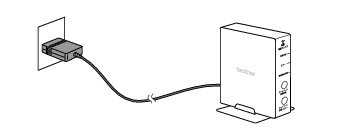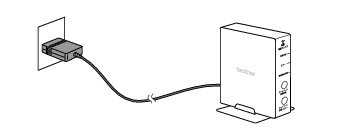海外へ送る
海外へ送る
海外へ送信するときは、回線の状況によって正常に送信できないことがあります。このときは海外送信を【する】に設定すると通信エラーを少なくできます。
海外送信モードは、送信が終了すると自動的に【しない】に戻ります。
原稿台ガラスから送る
1. 通信ボックスの電源が入っていることを確認する
2. 複合機本体の原稿台ガラスに原稿をセットする

|
■
原稿台カバーは必ず閉じてください。開けたままファクスを送ると、画像が乱れることがあります。
|

3. ![[タッチパネル ファクスボタン]](images/t1310.jpg)
を押す
◆
みるだけ受信を【しない(受信したら印刷)】に設定している場合 ⇒手順5へ
|
4. 【ファクス送信】を押す
5. 【設定変更】を押す
6. 【海外送信モード】を押す
キーが表示されていないときは、
![[タッチパネル 下ボタン]](images/t1010.jpg)
/
![[タッチパネル 上ボタン]](images/t1020.jpg)
を押して画面を送ります。
7. 【する】を押す
8. 【カラー設定】を押す
9. 【モノクロ】を押す
 お買い上げ時の設定値である【モノクロ】を変更していない場合は、手順 8、 9のカラー設定を行う必要はありません。
 画質など、他の設定も変更する場合は、続けて項目を選び、設定します。ただし、組み合わせることができない項目は灰色表示されます。
|
10. 【OK】を押す
11. 相手先のファクス番号を入力する
12. 【スタート】を押す
|
◆
原稿の読み取りが終わると、【次の原稿はありますか?/はい/いいえ】と表示されます。
|
13. 【はい】を押し、原稿台ガラスに次の原稿をセットして【OK】を押す
送りたい原稿をすべて読み取るまでこの手順を繰り返し、読み取りが終わったら手順
14に進みます。
14. 【いいえ】を押す
8. 【カラー設定】を押す
9. 【カラー】を押す
 画質など、他の設定も変更する場合は、続けて項目を選び、設定します。ただし、組み合わせることができない項目は灰色表示されます。
|
10. 【OK】を押す
11. 相手先のファクス番号を入力する
12. 【スタート】を押す
13. 【はい(カラー送信)】を押す
|
◆
原稿の読み取りが終わると、【次の原稿はありますか?/はい/いいえ】と表示されます。
|
14. 【はい】を押し、原稿台ガラスに次の原稿をセットして【OK】を押す
送りたい原稿をすべて読み取るまでこの手順を繰り返し、読み取りが終わったら手順
15に進みます。
15. 【いいえ】を押す
ADF(自動原稿送り装置)から送る(MFC-J890DN/J890DWNのみ)
綴じや切り貼りのないサイズが揃った原稿であればADF(自動原稿送り装置)の使用をお勧めします。
1. 通信ボックスの電源が入っていることを確認する
2. 複合機本体のADF(自動原稿送り装置)に原稿をセットする
3. ![[タッチパネル ファクスボタン]](images/t1310.jpg)
を押す
◆
みるだけ受信を【しない(受信したら印刷)】に設定している場合 ⇒手順5へ
|
4. 【ファクス送信】を押す
5. 【設定変更】を押す
6. 【海外送信モード】を押す
キーが表示されていないときは、
![[タッチパネル 下ボタン]](images/t1010.jpg)
/
![[タッチパネル 上ボタン]](images/t1020.jpg)
を押して画面を送ります。
7. 【する】を押す
 画質など、他の設定も変更する場合は、続けて項目を選び、設定します。ただし、組み合わせることができない項目は灰色表示されます。
|
8. 【OK】を押す
9. 相手先のファクス番号を入力する
10. 【スタート】を押す
 【設定変更】にてカラーで送るように設定した場合のみ、次の画面が表示されます。
送信先がカラーファクス対応である場合のみ【はい(カラー送信)】を押してください。カラーファクス対応でなければ【いいえ】を押して前画面に戻り、モノクロで送るように設定し直してください。
|